win10系统下word2010如何插入横线并修改长短
我们在windows10系统电脑中使用word文档时,经常需要添加不同长度的横线。那么,这该如何操作呢?会不会非常复杂呢?下面,系统城小编就以word2010为例,介绍一下如何插入横线并调节横线的长度和宽度!
具体如下:
1、打开Word,在你想要插入横线的地方点击鼠标,这时光标在闪。
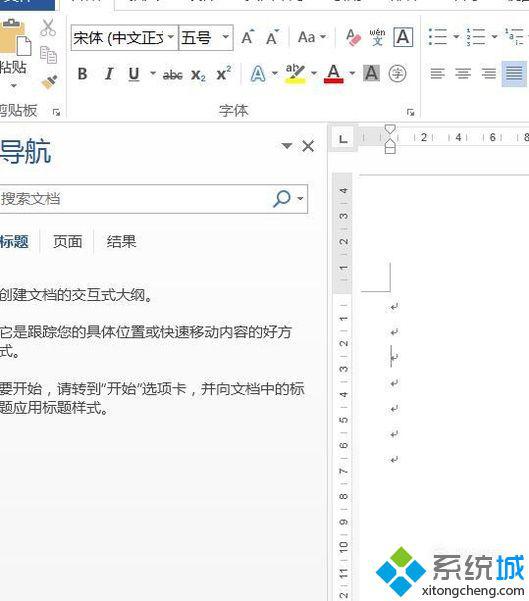
2、点击左上角菜单栏“开始”-段落,然后点横线图标右边向下的小三角形,在所弹出的菜单中点“横线”。
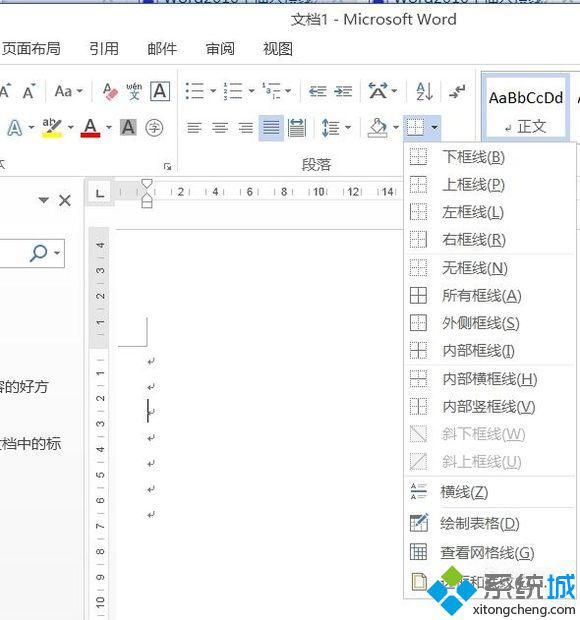
3、结果如图。
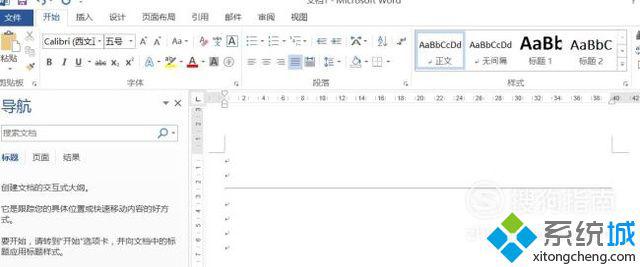
4、双击横线,在弹出的对话框中进行设置,完成后,点击:确定。
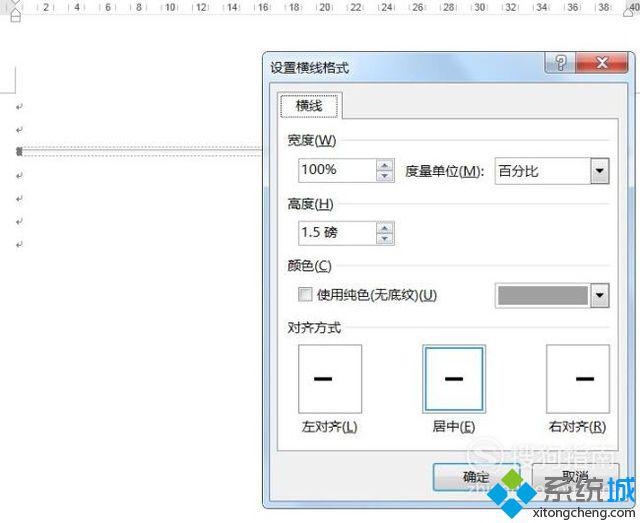
5、结果显示如下。
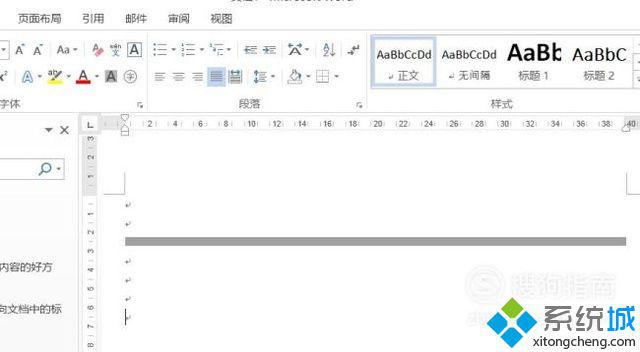
6、需要修改的话,重新点击横线,直至满意。
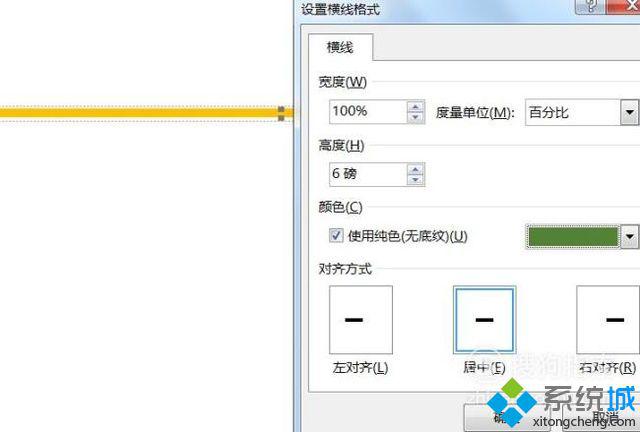
windows10系统下word2010插入横线并修改长短的方法就为大家介绍到这里了。感兴趣的朋友们,都可以动手尝试操作看看!
我告诉你msdn版权声明:以上内容作者已申请原创保护,未经允许不得转载,侵权必究!授权事宜、对本内容有异议或投诉,敬请联系网站管理员,我们将尽快回复您,谢谢合作!










